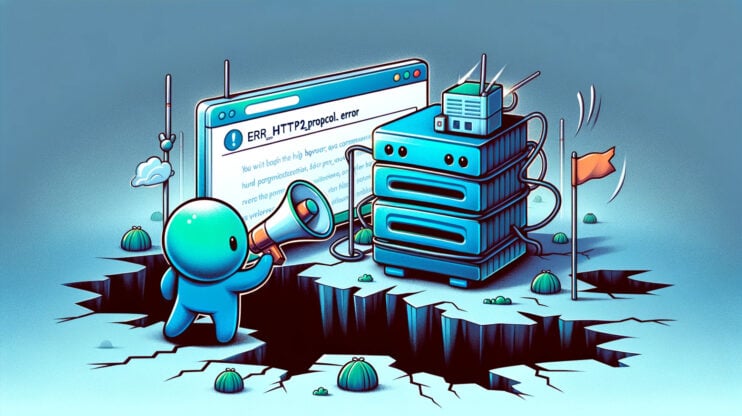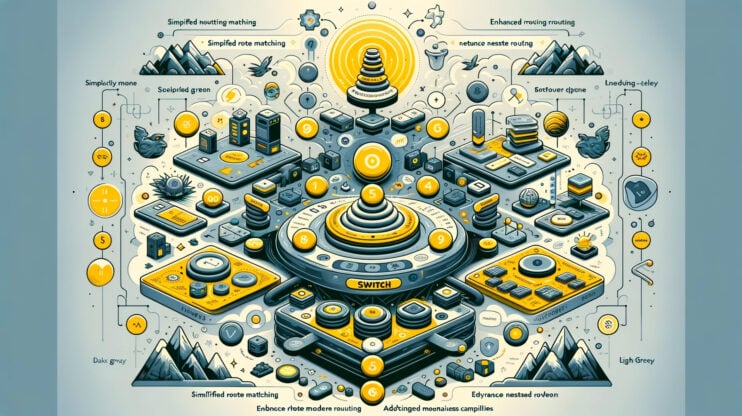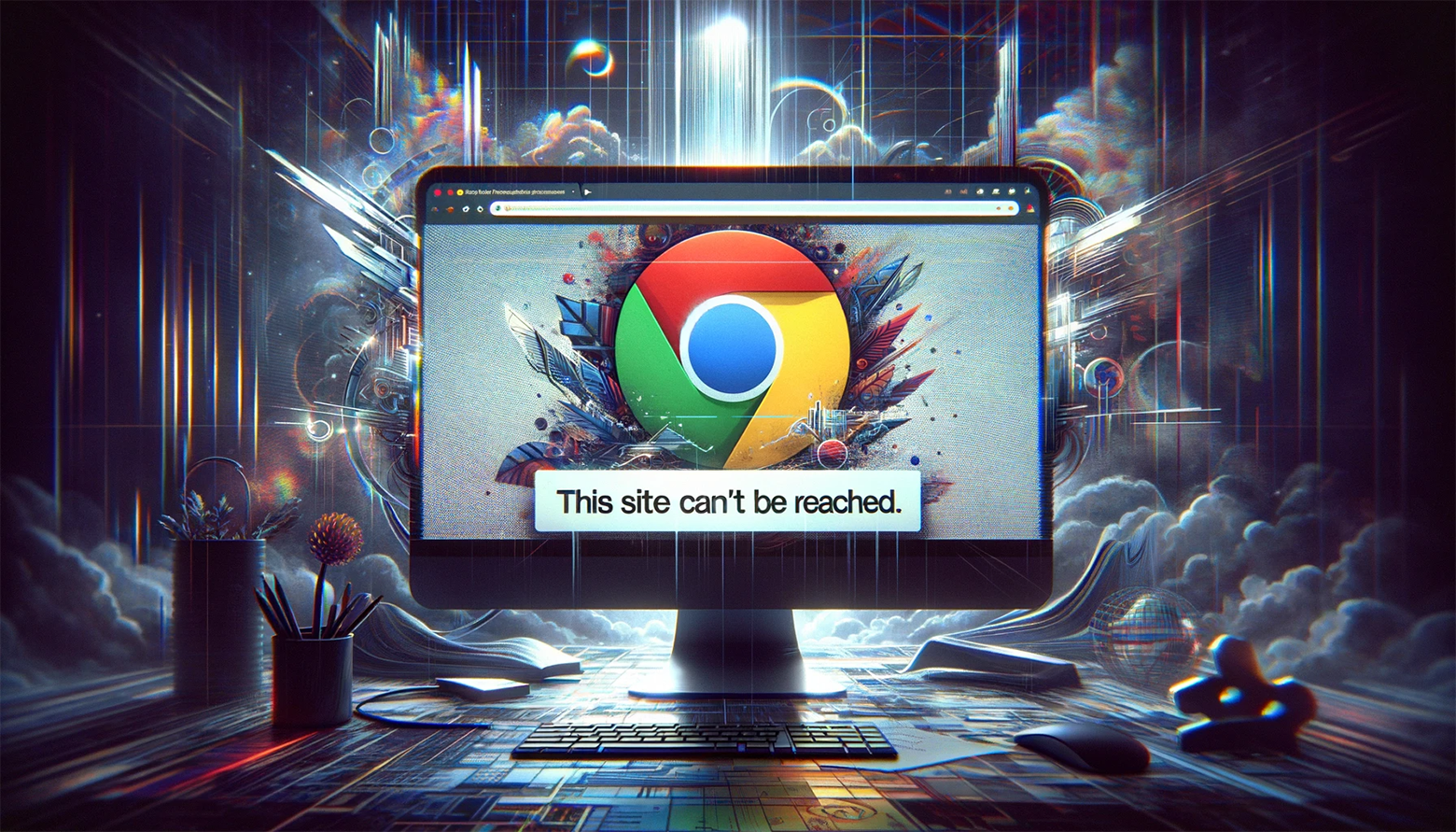El ERR_TOO_MANY_REDIRECTS, también conocido como bucle de redireccionamiento, es un error común del navegador que puede ser desconcertante, pero que generalmente es sencillo de resolver.
Este error suele aparecer después de cambios recientes en un sitio web, de una mala configuración de las redirecciones del servidor, de ajustes incorrectos con servicios de terceros o, a veces, debido a problemas con la caché o las cookies del navegador.
¿Qué es el error ERR_TOO_MANY_REDIRECTS?
Este error indica que tu sitio web está atrapado en un bucle de redireccionamiento infinito.
Por ejemplo, la URL 1 puede redirigir a la URL 2, y la URL 2 puede redirigir de nuevo a la URL 1, creando un ciclo del que el navegador no puede escapar. Las variaciones de este mensaje de error incluyen:
- Esta página no funciona.
domain.com te ha redirigido demasiadas veces. - La página no redirige correctamente.
- Safari no puede abrir la página.
- Esta página no funciona en este momento.
- Esta página no funciona.
ejemplo.com te ha redirigido demasiadas veces. - Mensajes sobre la superación de un límite de redirecciones internas.
Causas comunes de ERR_TOO_MANY_REDIRECTS
Hay varios factores que pueden desencadenar este errorAjustes o plugins de WordPress mal configurados: Una configuración incorrecta en WordPress o conflictos causados por plugins pueden iniciar un bucle de redireccionamiento.Problemas de caché/cookies del navegador: Las cookies dañadas o la caché obsoleta de tu navegador también pueden causar este error.Problemas con servicios de terceros: Los problemas con servicios como las Redes de Entrega de Contenidos (CDN) pueden provocar redireccionamientos excesivos.Configuración HTTPS incorrecta: Una configuración incorrecta de los certificados SSL o de las reglas de redireccionamiento HTTPS puede provocar este error. Problemas de configuración del servidor: Los errores de configuración en los ajustes del servidor o en el archivo .htaccess pueden provocar bucles de redirección.
Say goodbye to website errors
Achieve peace of mind with 99.99% uptime on 10Web Managed
WordPress Hosting, powered by Google Cloud.
Cómo solucionar el error ERR_TOO_MANY_REDIRECTS
Eliminar cookies específicas del sitio
Las cookies son pequeños archivos de datos utilizados por los sitios web para recordar la configuración y los estados de inicio de sesión de los usuarios.
Cuando un usuario visita un sitio web, estas cookies se utilizan para dirigirle a páginas relevantes basándose en sus interacciones anteriores.
Sin embargo, si las cookies se corrompen o quedan obsoletas, pueden indicar al navegador que solicite páginas que conducen a un bucle, provocando ERR_TOO_MANY_REDIRECTS.
Es parecido a un disco rayado que sigue repitiendo la misma parte.
Al borrar estas cookies específicas, restableces la interacción, permitiendo una secuencia nueva y correcta de redirecciones.
Mac (Safari)
- Abre Safari y selecciona «Safari» en la barra de menús.
- Elige «Preferencias» y ve a la pestaña «Privacidad».
- Haz clic en «Gestionar datos del sitio web».
- Busca y selecciona el sitio web que causa el error.
- Haz clic en «Eliminar» o «Eliminar todo» para borrar las cookies del sitio.
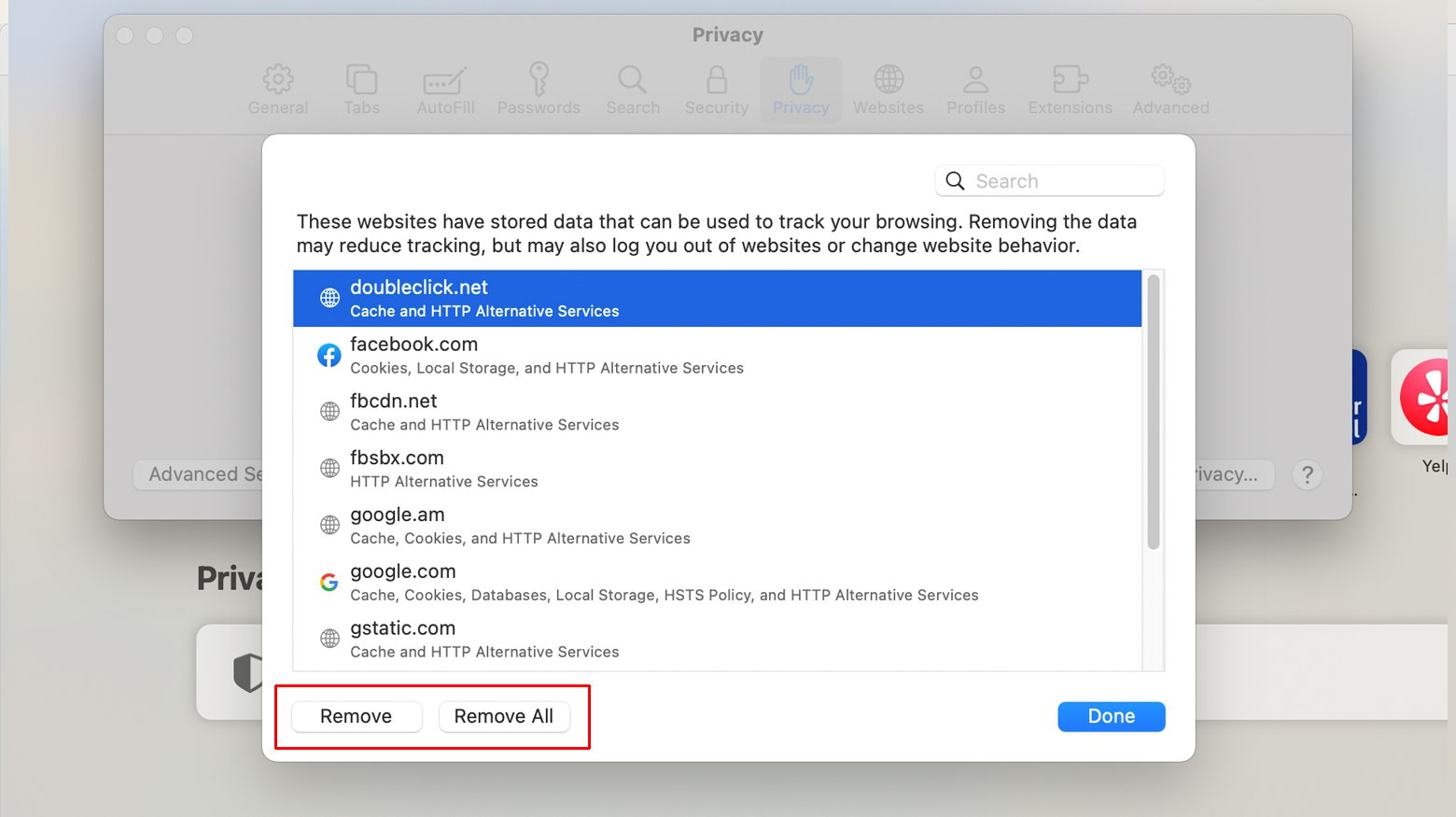
Windows (Chrome)
- Abre Chrome y haz clic en los tres puntos de la parte superior derecha.
- Selecciona «Configuración» y, a continuación, «Privacidad y seguridad».
- Elige «Cookies y otros datos del sitio».
- Ve a «Ver todas las cookies y datos del sitio».
- Busca y elimina las cookies del sitio problemático.
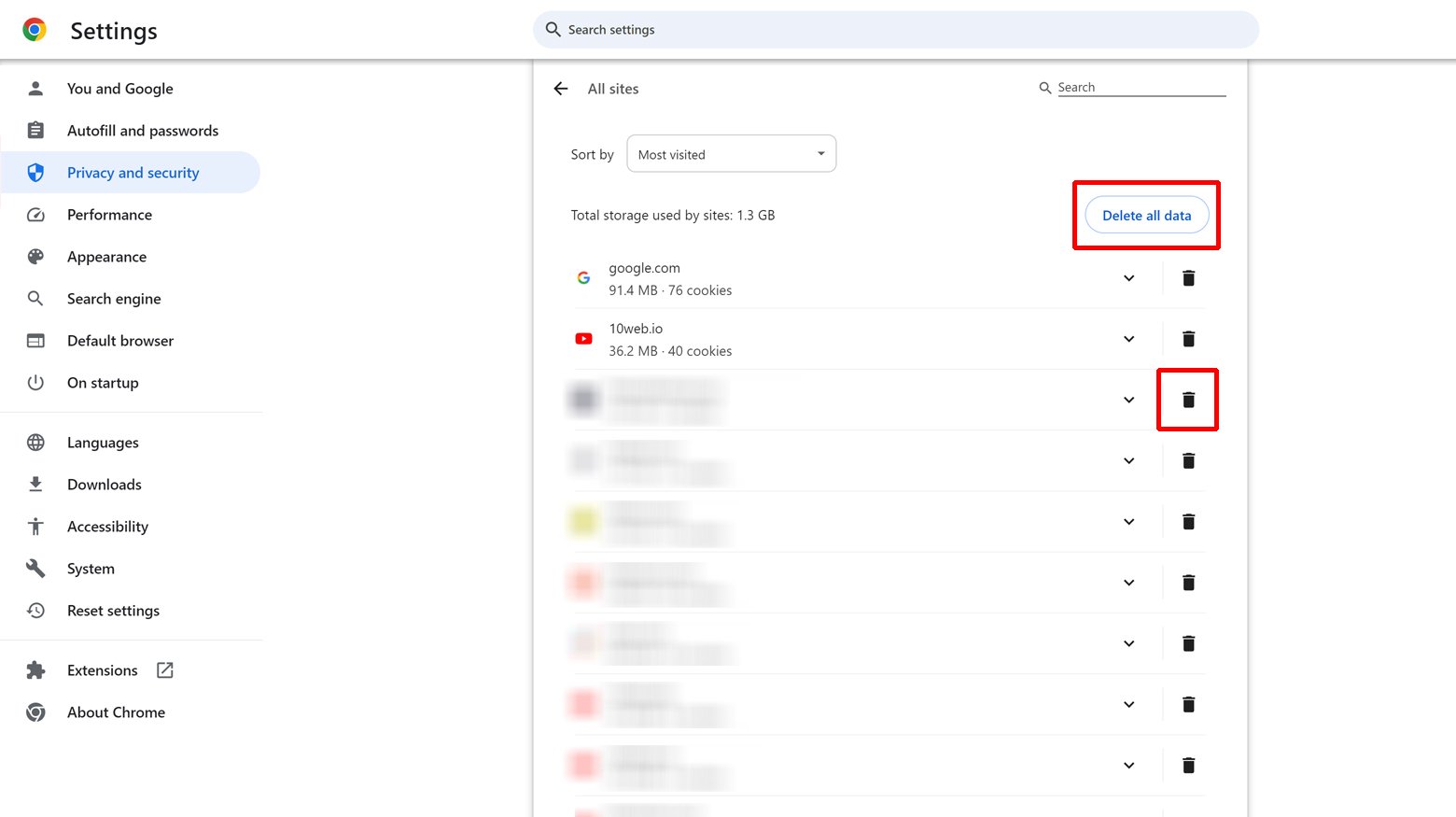
Borrar la caché del navegador
Las cachés son como bancos de memoria donde se almacenan los datos a los que se accede con frecuencia para recuperarlos rápidamente.
Sin embargo, cuando los datos almacenados en caché quedan obsoletos, especialmente tras actualizaciones o cambios en un sitio web, pueden entrar en conflicto con los datos nuevos.
Esto puede provocar que un navegador o un servidor intenten acceder a una versión antigua de una página que ya no existe o que ha sido movida, provocando bucles de redirección.
Limpiar la caché es como actualizar un mapa obsoleto, asegurándote de que navegas con la información más actual. Para borrar la caché del navegador:
- Abre Chrome y accede al menú mediante los tres puntos de la parte superior derecha.
- Ve a «Más herramientas» y selecciona «Borrar datos de navegación».
- Elige el intervalo de tiempo, preferiblemente «Todo el tiempo».
- Asegúrate de que están marcadas las opciones «Cookies y otros datos del sitio» e «Imágenes y archivos almacenados en caché».
- Haz clic en «Borrar datos».
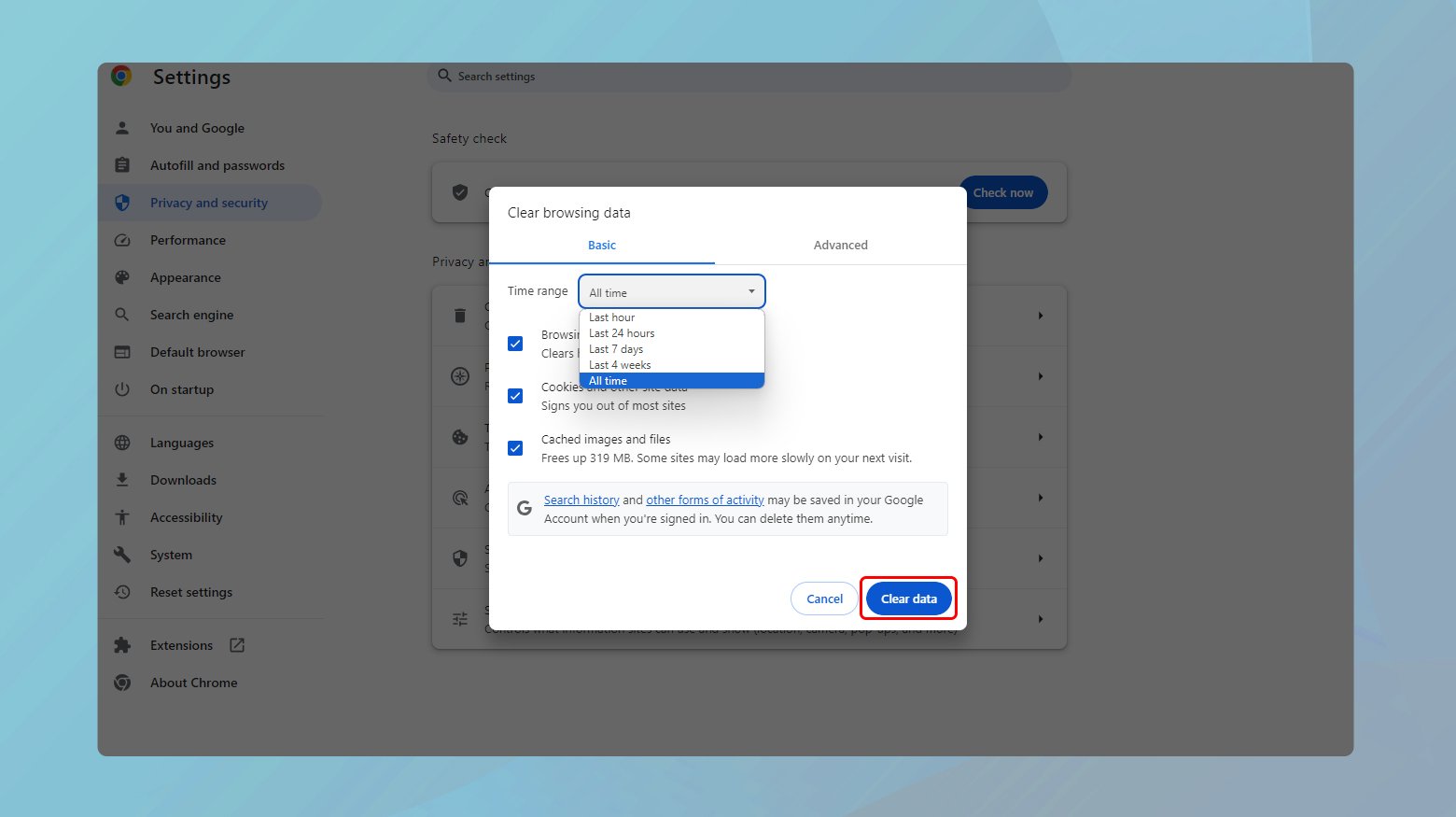
Borrar la caché del plugin de WordPress
Muchos sitios de WordPress utilizan plugins de caché para acelerar los tiempos de carga.
Estos plugins crean versiones estáticas de tus páginas para servirlas a los visitantes, reduciendo la carga del servidor.
Sin embargo, con el tiempo, estas páginas estáticas pueden quedar obsoletas, especialmente tras actualizaciones o cambios, lo que provoca problemas como bucles de redirección.
Borrar esta caché garantiza que los usuarios vean la versión más actual de tu sitio. Esto es lo que hay que hacer:
- Ve a tu panel de control de WordPress.
- Busca el plugin de caché que estés utilizando (por ejemplo, W3 Total Cache, WP Super Cache, WP Fastest Cache).
Normalmente se encuentra en la pestaña del plugin o en la barra de menú superior. - Busca una opción llamada «Vaciar caché», «Borrar caché» o algo similar.
Suele ser una característica destacada de los plugins de caché. - Pulsa esta opción para borrar la caché.
Borra la caché de tu proveedor de alojamiento
Algunos proveedores de alojamiento de WordPress ofrecen soluciones de caché integradas.
Funcionan a nivel de servidor para proporcionar tiempos de carga rápidos.
Al igual que las cachés de los plugins, también pueden quedar obsoletas.
Borrarla garantiza que el servidor proporcione el contenido más reciente a los visitantes de tu sitio web.
Si tu sitio web está alojado en 10Web, puedes borrar Caché de 10Web tanto desde el panel de control de 10Web como desde el panel de administración de WordPress.Pasos generales:
- Accede al panel de control de tu cuenta de alojamiento.
- Busca una sección dedicada al rendimiento o al almacenamiento en caché.
La ubicación y la convención de nomenclatura pueden variar en función del host. - Busca la opción para borrar o purgar la caché.
Puede estar etiquetada como «Borrar caché», «Purgar caché», etc. - Pulsa la opción para borrar la caché.
Borrar caché en 10Web:
- Accede a tu panel de control de 10Web.
- Haz clic en el sitio web en el que quieres borrar la caché.
- Navega hasta ‘Servicios de alojamiento’ > ‘Herramientas’.
- Haz clic en Borrar caché para borrar la caché del servidor de tu sitio.
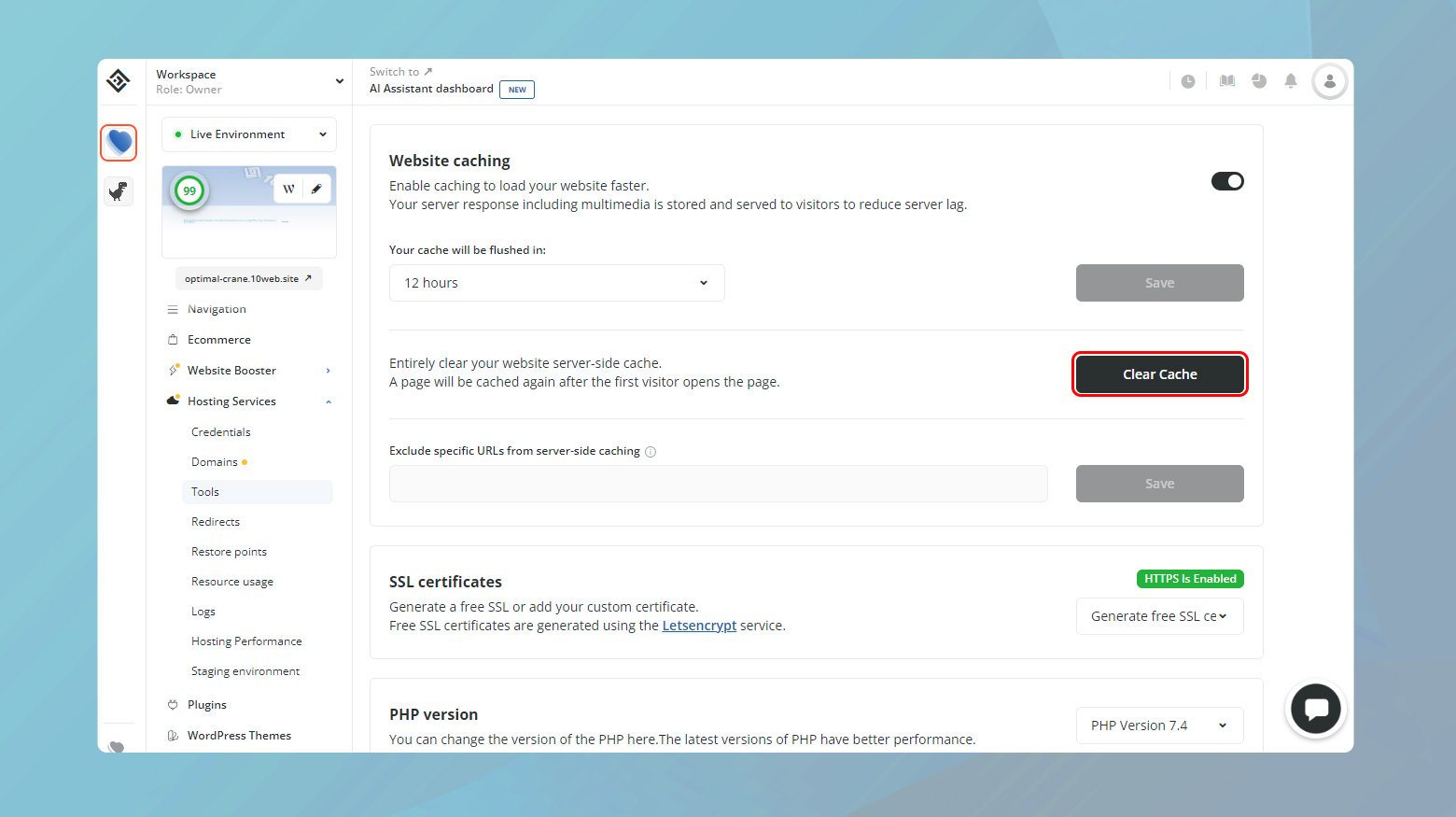
Examina los servicios de terceros
Los servicios de terceros, como las CDN (Redes de Entrega de Contenidos), pueden afectar a la forma en que se entrega y redirige el contenido en tu sitio.
Las configuraciones incorrectas pueden crear inadvertidamente bucles de redirección.
Es similar a un error de comunicación en una carrera de relevos, en la que el testigo se pasa incorrectamente, interrumpiendo el flujo.
Asegurarse de que estos servicios están correctamente configurados garantiza una entrega de contenidos fluida y sin errores de redirección. Para activar las configuraciones correctas:
- Accede al panel de control de tu servicio de terceros (por ejemplo, Cloudflare).
- Revisa los ajustes relacionados con el almacenamiento en caché, SSL y reglas de página.
- Ajusta la configuración si entra en conflicto con la lógica de redireccionamiento de tu sitio o la configuración SSL.
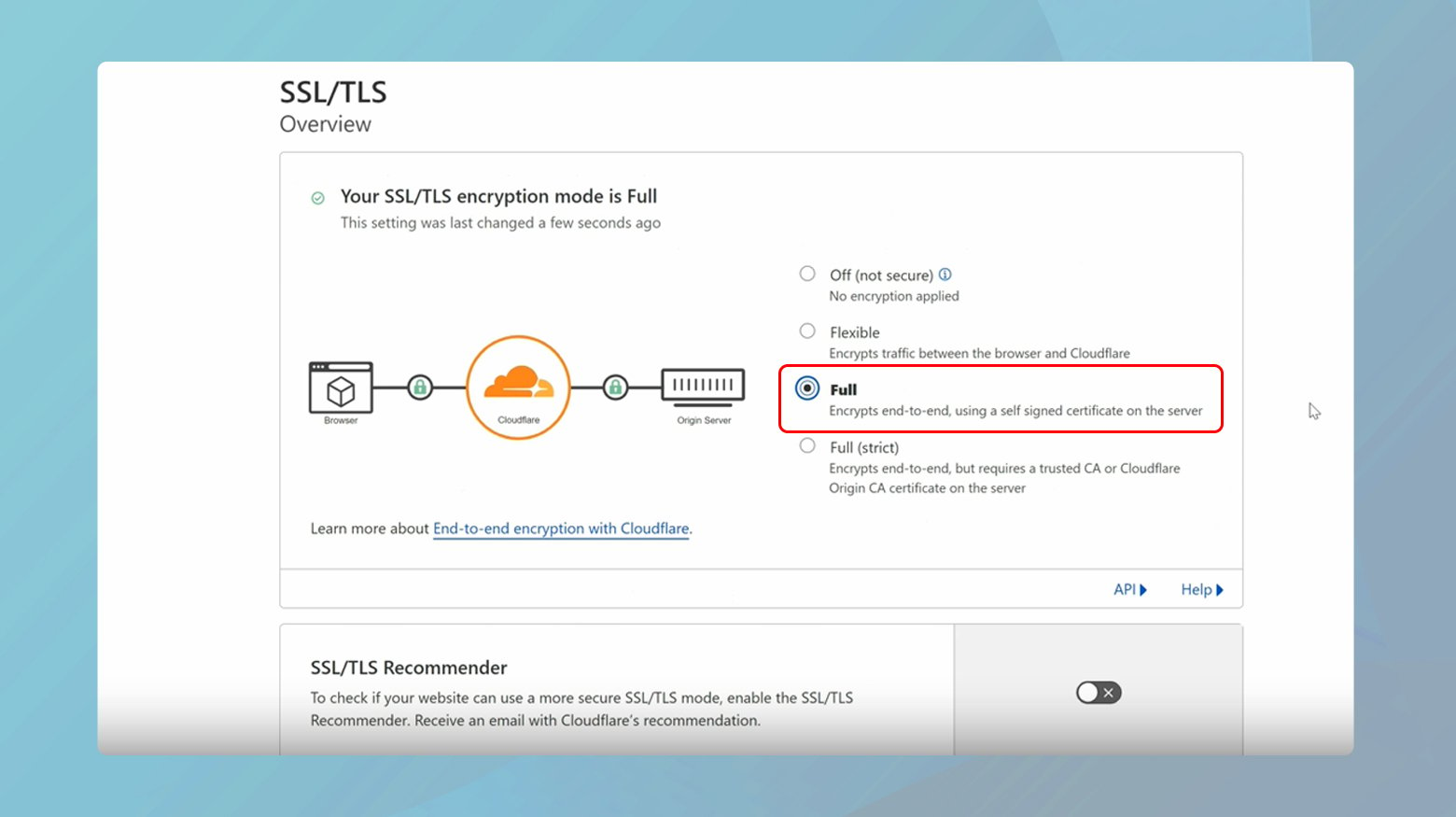
Borrar caché CDN
Si utilizas una Red de Entrega de Contenidos (CDN) como Cloudflare, también almacena contenido en caché para acelerar los tiempos de carga globalmente.
Esta caché puede, como otras, quedar obsoleta.
Borrar la caché de la CDN garantiza que entrega la versión más reciente de tu sitio a los usuarios de todo el mundo. Para borrar la caché CDN:
- Accede al panel de control de tu proveedor de CDN.
- Navega hasta la sección de caché.
- Busca una opción para purgar o borrar la caché.
- Selecciona purgar individualmente o todo.
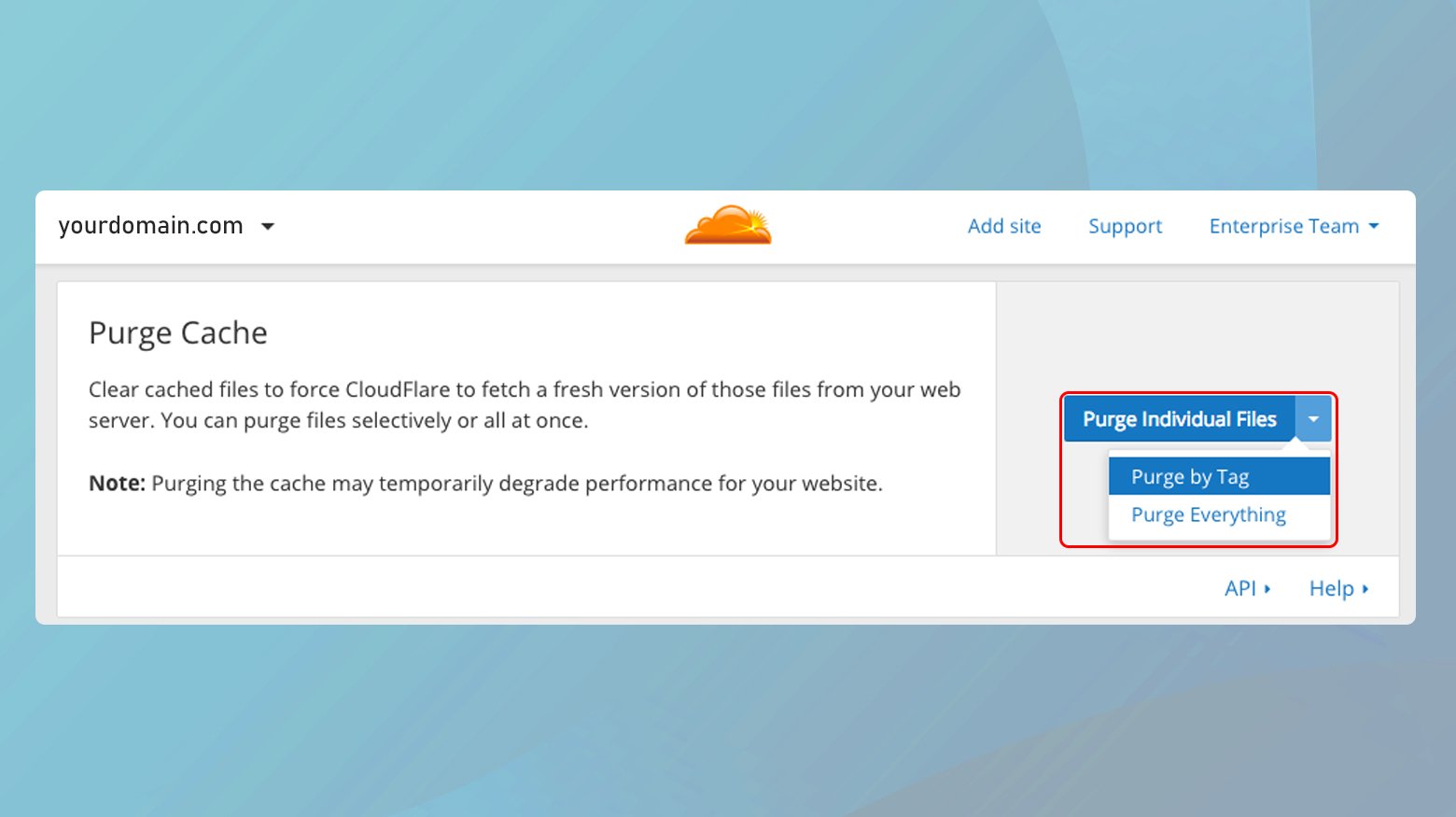
Identifica la ruta del bucle de redireccionamiento
Comprender el bucle de redirección es como desenredar un nudo.
El bucle se produce cuando una página redirige a otra, que a su vez redirige de nuevo a la página original, creando un ciclo sin fin.
Utilizando herramientas de rastreo de redirecciones, puedes visualizar esta ruta e identificar el punto de fallo.
Es similar a seguir las migas de pan para comprender dónde te has equivocado en un laberinto. Esto es lo que puedes hacer:
- Utiliza una extensión del navegador como «Redirect Path» para Chrome o una herramienta online de rastreo de redirecciones.
- Introduce la URL de tu sitio web en la herramienta.
- Analiza el informe de rastreo para identificar dónde y por qué se produce el bucle.
Revisar la configuración HTTPS
El protocolo HTTPS garantiza una comunicación segura a través de Internet.
Si los certificados SSL (que habilitan HTTPS) están mal configurados o si las reglas HTTPS en la configuración del servidor son incorrectas, el navegador puede confundirse entre las versiones seguras (HTTPS) e inseguras (HTTP) de un sitio.
Esta confusión puede manifestarse como un bucle de redireccionamiento, similar a un guardia de seguridad que te envía una y otra vez entre dos puertas porque tu pase no es reconocido correctamente. Para revisar los ajustes:
- Comprueba que tu certificado SSL es válido y está correctamente instalado.
Esto puede hacerse normalmente a través del panel de control de tu proveedor de alojamiento. - Asegúrate de que todos los enlaces del sitio web utilizan HTTPS, no HTTP.
- Establece configuraciones del servidor (como .htaccess en Apache) para redirigir todo el tráfico HTTP a HTTPS.
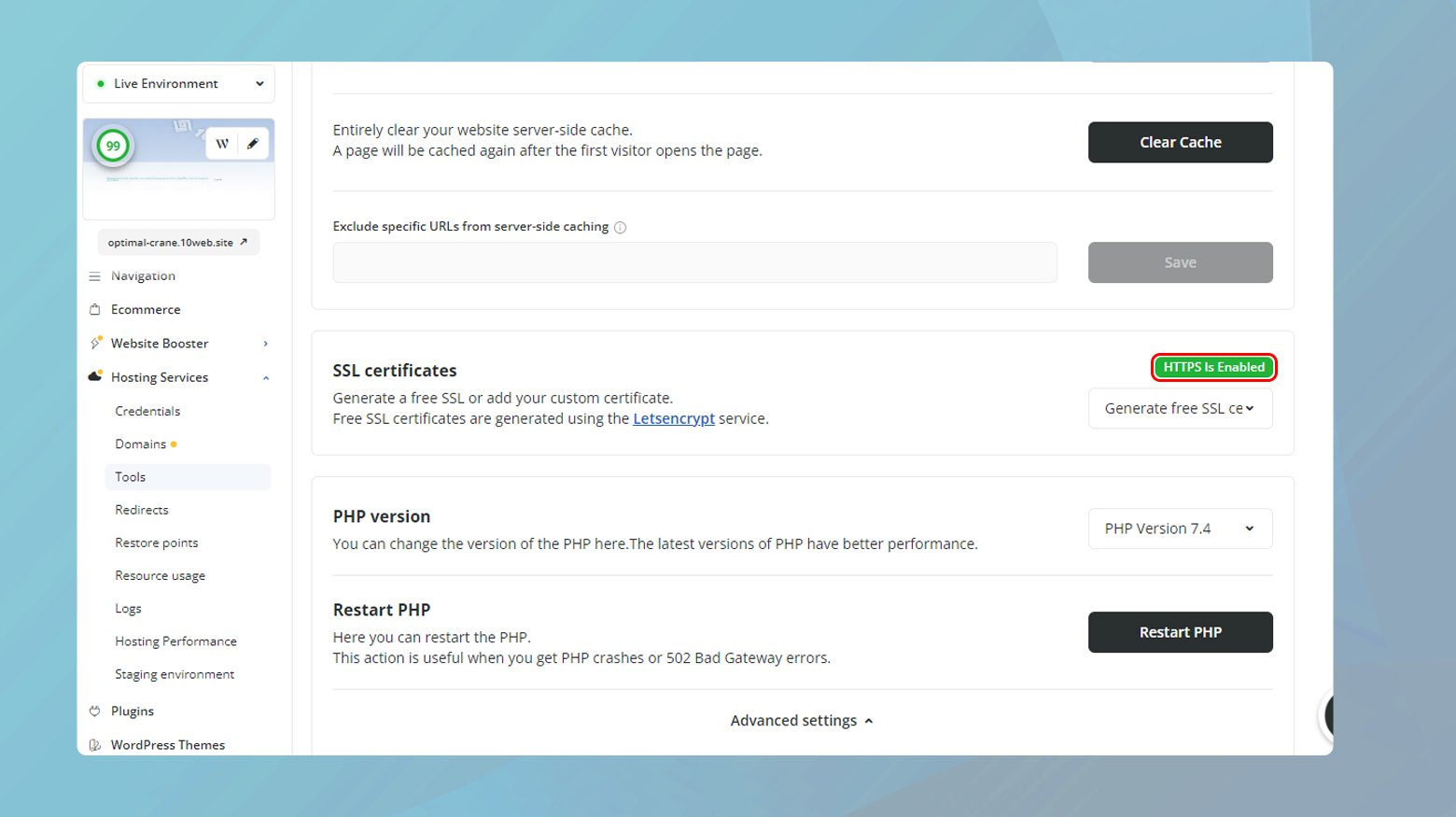
Inspeccionar la configuración del sitio de WordPress
En WordPress, ajustes como la URL del sitio definen cómo se accede a tu sitio.
Si estas URL son incorrectas o incoherentes, WordPress podría redirigir las peticiones en un intento de corregirlas, provocando un bucle.
Es como tener una dirección de casa incorrecta en tu GPS; acabarás dando vueltas en círculos intentando llegar al destino correcto. Para ver la configuración del sitio:
- Accede a tu área de administración de WordPress.
- Ve a «Configuración» y luego a «General».
- Comprueba la ‘Dirección (URL) de WordPress’ y la ‘Dirección (URL) del sitio’.
Asegúrate de que son correctas y coherentes, sobre todo en lo que respecta a HTTP frente a HTTPS.
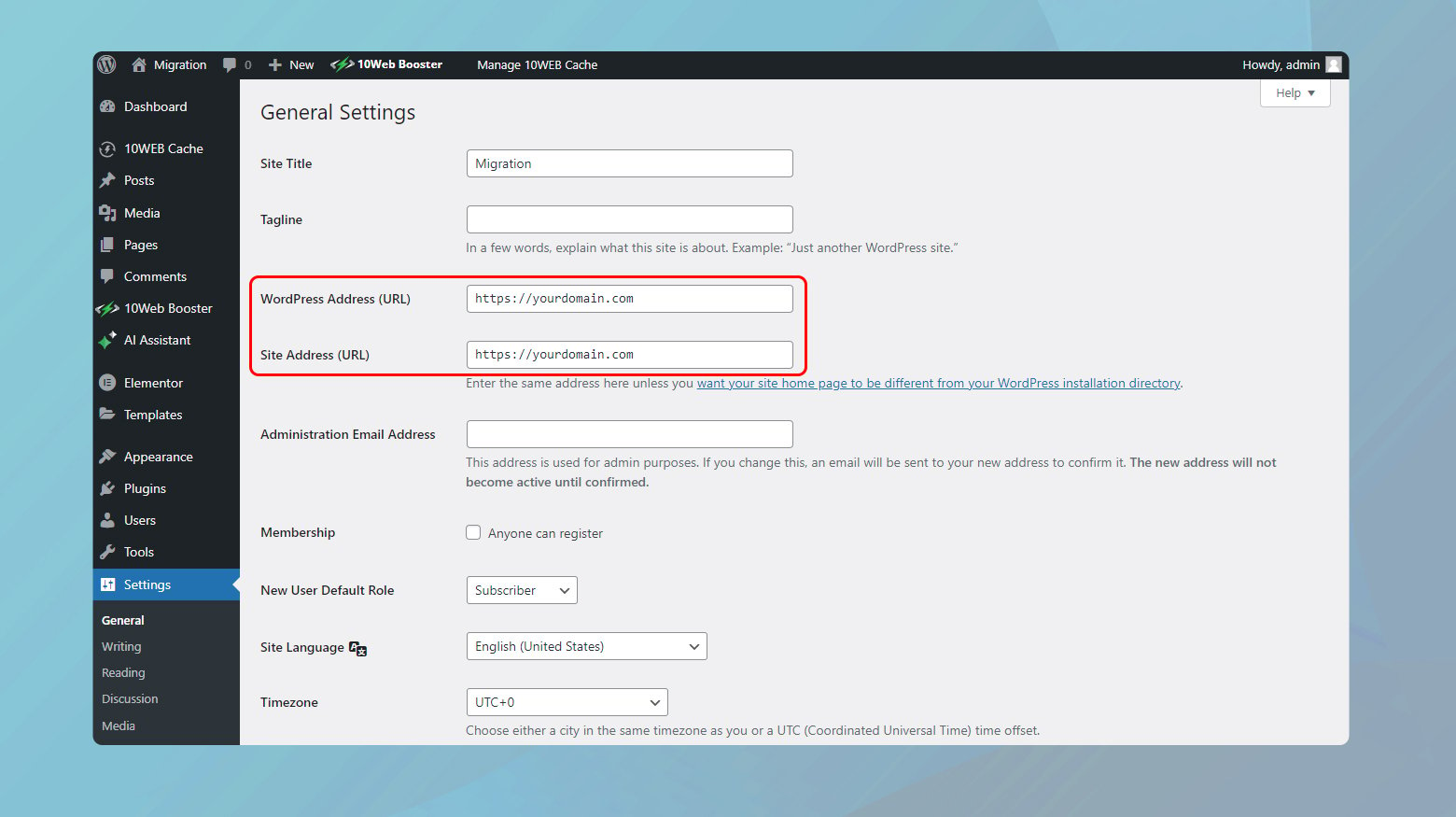
Inspecciona los plugins de WordPress
Los plugins pueden introducir funcionalidades complejas en tu sitio, pero también pueden causar conflictos, incluidos bucles de redirección.
Desactivarlos temporalmente es un proceso de eliminación, similar a la localización de averías en un circuito defectuoso apagando los interruptores uno a uno para encontrar la fuente del problema. Para desactivar tus plugins:
- Accede a tu panel de control de WordPress.
- Ve a «Plugins» y luego a «Plugins instalados».
- Desactiva cada plugin uno a uno, comprobando tu sitio después de cada uno para ver si se resuelve el problema.
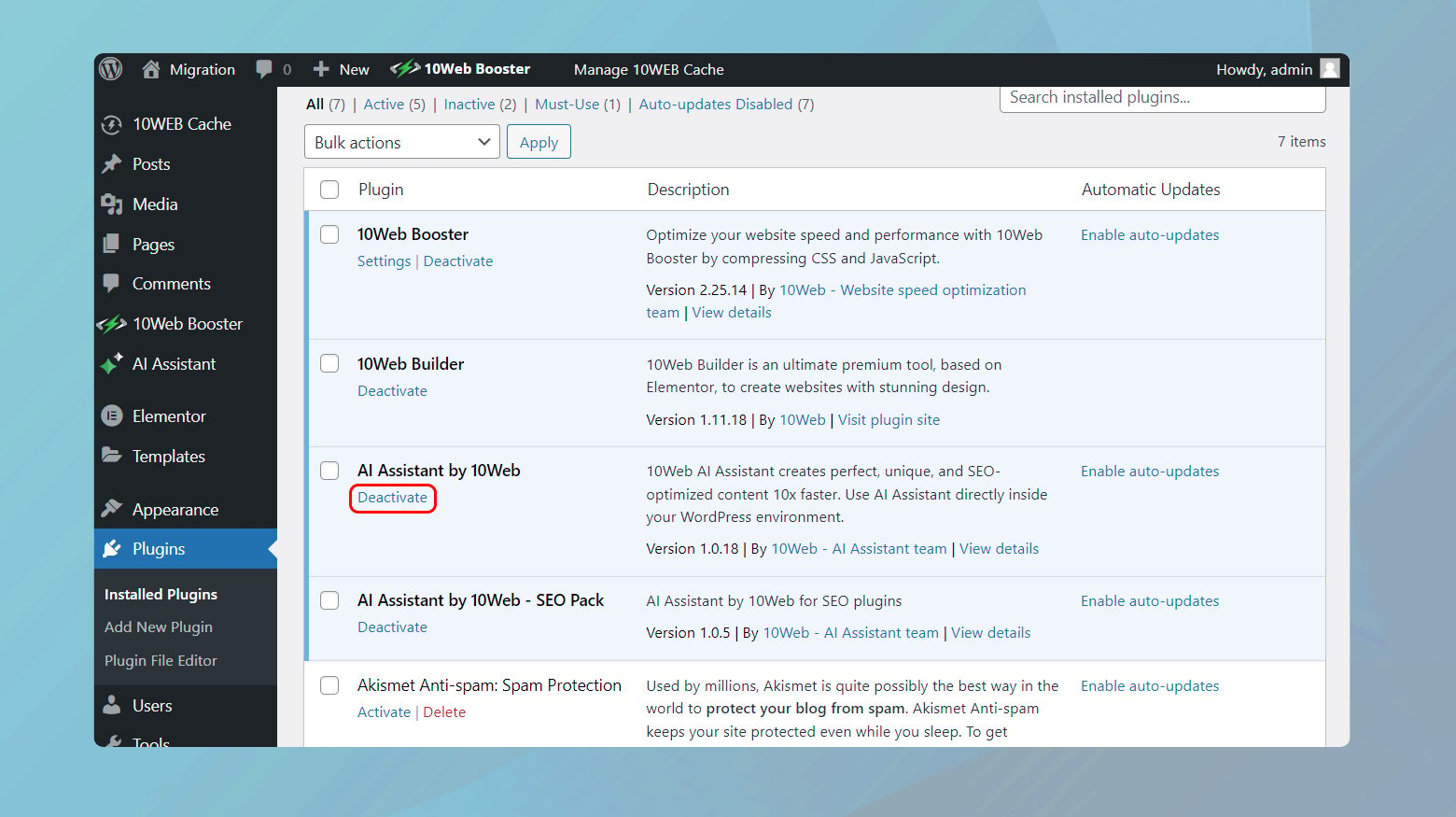
Comprueba los redireccionamientos del servidor
Los archivos de configuración del servidor, como .htaccess en Apache, controlan cómo se gestionan y redirigen las peticiones. Las reglas o la sintaxis incorrectas en estos archivos pueden causar bucles de redirección, de forma parecida a las señales de tráfico mal interpretadas que hacen que los conductores vayan en círculos. Asegurarse de que estas configuraciones son correctas es crucial para dirigir correctamente el tráfico web. Para auditar tu archivo .htaccess
- Conéctate a tu servidor mediante FTP o a través del panel de control del alojamiento.
- Localiza y abre el archivo .htaccess (o equivalente) en el directorio raíz.
- Revisa y corrige las reglas de redirección o reescritura que puedan estar causando el bucle.
Conclusión
Abordar el error ERR_TOO_MANY_REDIRECTS requiere un enfoque exhaustivo, examinando cada causa potencial desde las interacciones del navegador (como cookies y caché) hasta las configuraciones profundas del servidor.
Si sigues metódicamente estos pasos y comprendes los mecanismos subyacentes, podrás solucionar eficazmente este problema web complejo pero común.
Say goodbye to website errors
Achieve peace of mind with 99.99% uptime on 10Web Managed
WordPress Hosting, powered by Google Cloud.